 
qui puoi trovare qualche risposta ai tuoi dubbi. Se l'argomento che ti interessa non è presente, ti prego di segnalarmelo. Per tradurre questo tutorial ho usato PSP X. Questo tutorial è una creazione di ©Titoune e non può essere copiato su altri siti nè essere offerto per il download. Lo stesso vale per la mia traduzione. Questo tutorial è stato creato con PSP X5. Secondo la versione utilizzata (anteriore a PSP X, si possono ottenere risultati differenti. Per tradurre questo tutorial ho usato PSP X. Grazie ai creatori dei tubes che mettono a disposizione il loro lavoro in vari gruppi di condivisione. Rispetta il lavoro degli autori, non cambiare il nome del file e non cancellare il watermark. Occorrente: Un tube a scelta. Il resto del materiale qui Il tube utilizzato è di Yvonne. Filtri: Simple - Left Right Wrap (bonus) qui Simple - Diamonds qui i filtri Simple si possono usare da soli o importati in Filters Unlimited.  Apri la maschera in PSP e minimizzala con il resto del materiale. 1. Imposta il colore di primo piano con #d55e9d, e il colore di sfondo con il colore nero. 2. Apri l'immagine top_ALPKit Traedrops, che è composta da vari livelli. Attiva il livello Raster 1 e vai a Modifica>Copia. 3. Apri una nuova immagine trasparente 1280 x 550 pixels. Selezione>Seleziona tutto. Modifica>Incolla nella selezione. Selezione>Deseleziona. 4. Attiva nuovamente l'immagine top_ALPKit Traedrops. Attiva il livello "bordure1" e vai a Modifica>Copia. Torna al tuo lavoro e vai a Modifica>Incolla come nuovo livello. Sposta  il bordo in alto a sinistra. il bordo in alto a sinistra.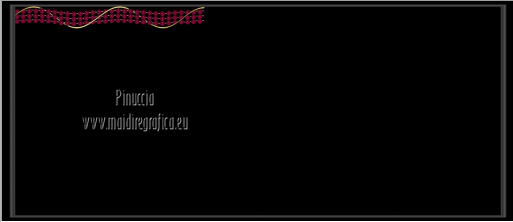 5. Effetti>Effetti di riflesso>Specchio rotante.  6. Attiva ancora l'immagine top_ALPKit Traedrops. Attiva il livello "bordure" e vai a Modifica>Copia. Torna al tuo lavoro e vai a Modifica>Incolla come nuovo livello. Sposta  il bordo in basso. il bordo in basso.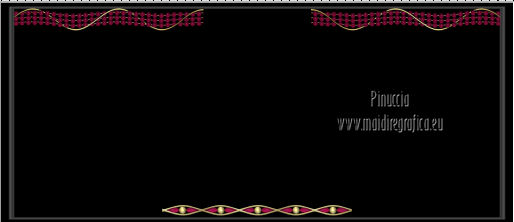 Livelli>Duplica. Attiva il livello sottostante dell'originale. Effetti>Plugins>Simple - Left Right Wrap. Dovresti avere questo.  7. Attiva il livello sottostante (bordure1). 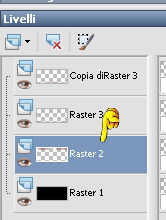 Livelli>Duplica. 8. Effetti>Effetti geometrici>Cerchio.  Livelli>Duplica. Immagine>Capovolgi. Dovresti avere questo. 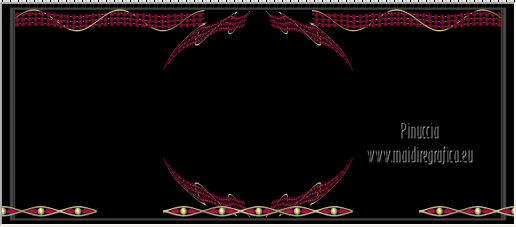 9. Attiva il livello inferiore. Attiva lo strumento Bacchetta magica   Clicca al centro  Selezione>Innalza selezione a livello. 10. Effetti>Effetti di trama>Intessitura - colore #c9b880.  Selezione>Deseleziona. 11. Immagine>Ridimensiona, all'85%, tutti i livelli non selezionato. 12. Effetti>Effetti di distorsione>Coordinate polari.  13. Attiva lo strumento Selezione a mano libera  e seleziona il motivo centrale  Modifica>Taglia (questo comando, oltre a tagliare, tiene anche in memoria). Selezione>Deseleziona. Modifica>Incolla come nuovo livello. Effetti>Plugins>Simple - Diamonds. 14. Attiva nuovamente lo strumento Selezione a mano libera  e seleziona il motivo centrale. 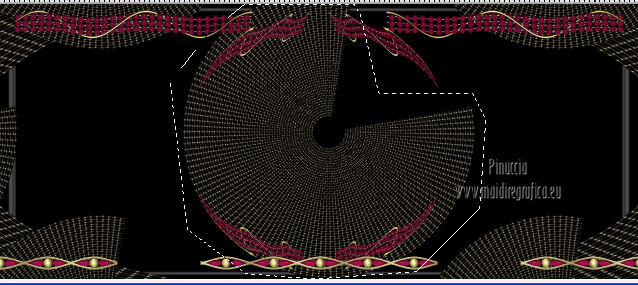 Premi sulla tastiera il tasto CANC. Selezione>Deseleziona. 15. Effetti>Effetti di riflesso>Specchio rotante con i settaggi precedenti. 16. Attiva il livello inferiore. 17. Attiva lo strumento Bacchetta magica  e clicca al centro. 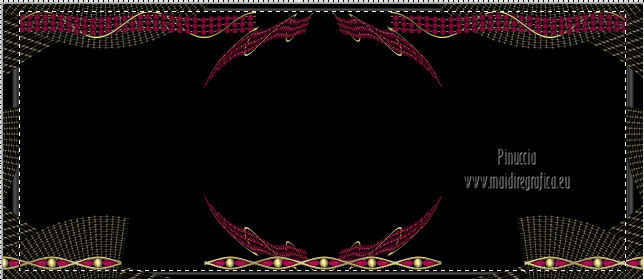 Selezione>Innalza selezione a livello. 18. Imposta il colore di primo piano con #ffffcc. A destra seleziona Trama. Cerca e imposta la trama Griglia con i seguenti settaggi. se stai usando versioni più recenti di PSP la trama corrisponde a Corel_15_006 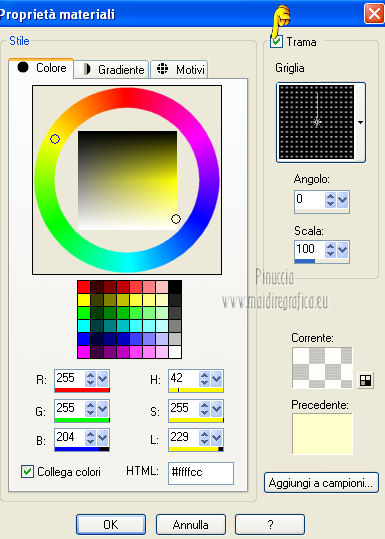 Riempi  la selezione con il colore+trama. la selezione con il colore+trama.19. Effetti>Effetti di distorsione>Coordinate polari.  Selezione>Deseleziona. 20. Effetti>Effetti geometrici>Prospettiva verticale.  Abbassa l'opacità di questo livello al 44%. 21. Livelli>Duplica. Cambia la modalità di miscelatura di questo livello in Moltiplica.  22. Attiva il livello superiore. Attiva nuovamente l'immagine top_ALPKit Traedrops. Attiva il livello "deco1" e vai a Modifica>Copia. Torna al tuo lavoro e vai a Modifica>Incolla come nuovo livello. Spostalo  in alto a sinistra. in alto a sinistra.Vedi l'esempio finale. Livelli>Duplica. Posiziona  il duplicato come nell'esempio. il duplicato come nell'esempio.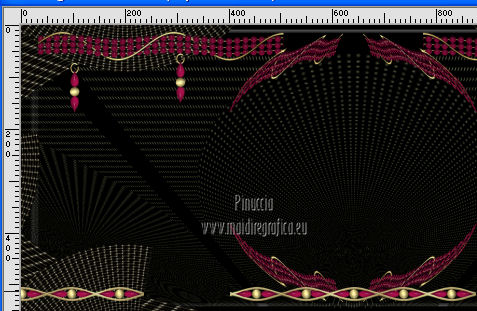 23. Attiva ancora l'immagine top_ALPKit Traedrops. Attiva il livello "deco3" e vai a Modifica>Copia. Torna al tuo lavoro e vai a Modifica>Incolla come nuovo livello. Spostalo  in alto a destra. in alto a destra.Vedi l'esempio finale. Livelli>Duplica. Posiziona  il duplicato come nell'esempio. il duplicato come nell'esempio. 24. Apri l'elemento 28c52426 (coppia) e vai a Modifica>Copia. Torna al tuo lavoro e vai a Modifica>Incolla come nuovo livello. Spostalo  al centro. al centro.Vedi l'esempio finale. Selezione>Seleziona tutto. Selezione>Mobile. Selezione>Immobilizza. Livelli>Nuovo livello raster. Riempi  con il colore di primo piano #d55e9d. con il colore di primo piano #d55e9d.Selezione>Modifica>Contrai - 2 pixels. 25. Livelli>Nuovo livello raster. Apri l'immagine 2531188525_1 e vai a Modifica>Copia. Torna al tuo lavoro e vai a Modifica>Incolla nella selezione. Cambia la modalità di miscelatura di questo livello in Luminanza (esistente). 26. Effetti>Effetti di trama>Plastica morbida. 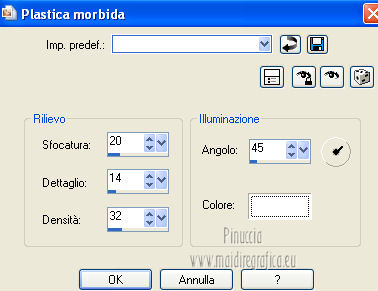 Selezione>Deseleziona. 27. Apri l'elemento 0_57de9_dbb55d6f_XL e vai a Modifica>Copia. Torna al tuo lavoro e vai a Modifica>Incolla come nuovo livello. Spostalo  a destra. a destra.Vedi l'esempio finale. 28. Apri l'elemento 0_57de8_4514f14f_XL e vai a Modifica>Copia. Torna al tuo lavoro e vai a Modifica>Incolla come nuovo livello. Spostalo  in basso a sinistra. in basso a sinistra.Vedi l'esempio finale. Livelli>Duplica. Immagine>Rifletti. Posiziona  correttamente il duplicato in basso a destra. correttamente il duplicato in basso a destra. 29. Apri il tuo tube e vai a Modifica>Copia. Torna al tuo lavoro e vai a Modifica>Incolla come nuovo livello. Immagine>Ridimensiona, se e quanto necessario, tutti i livelli non selezionato. Spostalo  dove preferisci, o vedi il mio esempio. dove preferisci, o vedi il mio esempio.30. Effetti>Effetti 3D>Sfalsa ombra, con il colore #d55e9d. 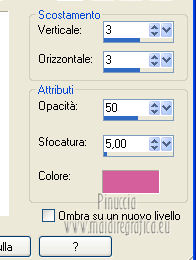 31. Attiva il livello inferiore. Selezione>Seleziona tutto. Immagine>Ritaglia la selezione. 32. Immagine>Dimensioni tela. 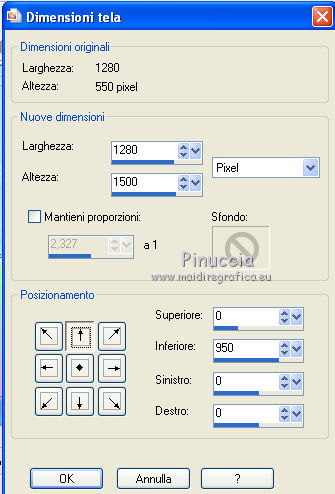 33. Livelli>Nuovo livello raster. Livelli>Disponi>Sposta giù. Riempi  con il colore nero. con il colore nero.34. Apri una nuova immagine trasparente 1280 x 350 pixels e riempila  con il colore nero. con il colore nero.Livelli>Nuovo livello maschera>Da immagine. Apri il menu sotto la finestra di origine e vedrai la lista dei files aperti. Seleziona la maschera masque150, con i seguenti settaggi:  Livelli>Unisci>Unisci gruppo. Modifica>Copia. Torna al tuo top e vai a Modifica>Incolla come nuovo livello. 35. Effetti>Effetti di immagine>Scostamento. 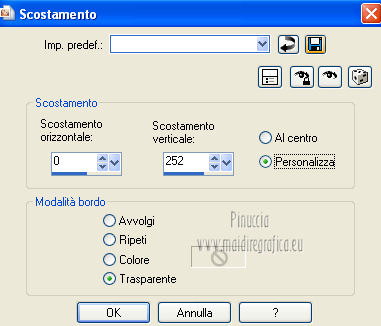 Effetti>Effetti 3D>Sfalsa ombra, con i settaggi precedenti. 36. Attiva lo strumento Selezione  , ,clicca sull'icona Selezione personalizzata  e imposta i seguenti settaggi:  Selezione>Innalza selezione a livello. Livelli>Disponi>Porta in alto. Effetti>Plugins>Penta.com - Jeans, con i settaggi standard.  37. Effetti>Effetti 3D>Smusso a incasso. 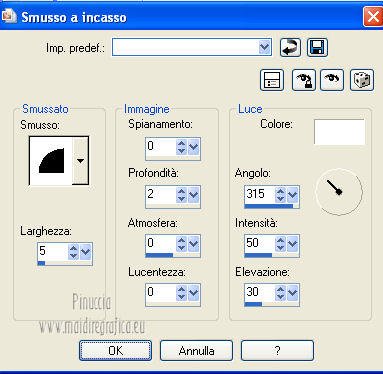 Effetti>Effetti di bordo>Aumenta. Selezione>Deseleziona. Firma il tuo lavoro. 38. Livelli>Unisci>Unisci visibile e salva in formato jpg.  Se hai problemi o dubbi, o trovi un link non funzionante, scrivimi. 18 Febbraio 2013 |